電源を入れる/スリープを解除する/ロックを解除する
Apple Watch の電源を入れる: Apple Watch の電源が切れている場合は、Apple ロゴが表示されるまでサイドボタンを長押ししてから(はじめに、少しの間、黒い画面が表示される可能性があります)、文字盤が表示されるのを待ちます。
Apple Watch の電源を切る: 通常は Apple Watch の電源を入れたままにしますが、電源を切る必要がある場合は、サイドボタンをスライダが表示されるまで長押ししてから、「電源オフ」スライダを右にドラッグします。
Apple Watch のスリープを解除する: 手首を上げます。手首を下げると、再度スリープ状態になります。画面をタップするか、Digital Crown を押すことでも、Apple Watch のスリープを解除できます。
手首を上げても Apple Watch のスリープが解除されない場合は、適切な向きが選択されていることを確認してください。「設定」App を開き(文字盤を表示している場合は、Digital Crown を押してホーム画面に移動して ![]() をタップし)、「一般」>「向き」と選択してから、「向き」が Apple Watch を装着している腕に設定されていることを確認します。この設定は、iPhone の「Apple Watch」App でも行うことができます。「マイウォッチ」をタップし、「一般」をタップしてから、「ウォッチの向き」をタップします。画面をタップするか、Digital Crown を押しても Apple Watch のスリープが解除されない場合は、充電が必要である可能性があります。Apple Watch を充電するを参照してください。
をタップし)、「一般」>「向き」と選択してから、「向き」が Apple Watch を装着している腕に設定されていることを確認します。この設定は、iPhone の「Apple Watch」App でも行うことができます。「マイウォッチ」をタップし、「一般」をタップしてから、「ウォッチの向き」をタップします。画面をタップするか、Digital Crown を押しても Apple Watch のスリープが解除されない場合は、充電が必要である可能性があります。Apple Watch を充電するを参照してください。

スリープ解除時に、文字盤または最後に使用していた画面を表示したい場合: スリープ解除時に文字盤を表示したり、スリープする前に操作していた画面に戻ったりするように設定できます。この設定を選択するには、「設定」![]() を開き、「一般」>「画面をスリープ解除」と選択して、「手首を上げて画面をスリープ解除」がオンになっていることを確認します。その後、下にスクロールし、「再開」で設定を選択します。この設定は、iPhone の「Apple Watch」App でも行うことができます。「マイウォッチ」をタップし、「一般」をタップし、「手首検出」がオンになっていることを確認してから、「画面をスリープ解除」をタップしてください。
を開き、「一般」>「画面をスリープ解除」と選択して、「手首を上げて画面をスリープ解除」がオンになっていることを確認します。その後、下にスクロールし、「再開」で設定を選択します。この設定は、iPhone の「Apple Watch」App でも行うことができます。「マイウォッチ」をタップし、「一般」をタップし、「手首検出」がオンになっていることを確認してから、「画面をスリープ解除」をタップしてください。
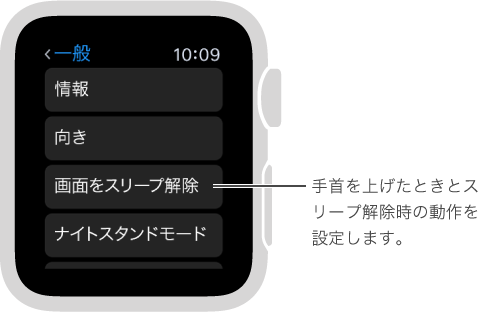
iPhone でロックを解除する: iPhone のロックを解除したときに Apple Watch のロックも解除するには、iPhone で「Apple Watch」App を開き、「マイウォッチ」をタップし、「パスコード」をタップしてから、「iPhone でロックを解除」をオンにします。または、Apple Watch で「設定」![]() を開き、下にスクロールし、「パスコード」をタップしてから、「iPhone でロックを解除」をオンにします。
を開き、下にスクロールし、「パスコード」をタップしてから、「iPhone でロックを解除」をオンにします。
参考: Apple Watch のパスコードは、iPhone のパスコードと異なるものに設定できます。実際、異なるパスコードを使った方が安全です。
パスコードを入力する: Apple Watch を手首から外したり、バンドを緩めすぎたりした場合は、次回スリープを解除するときにパスコードの入力を求められます。表示されるテンキーにパスコードを入力してください。
パスコードを変更する: Apple Watch で「設定」![]() を開き、下にスクロールし、「パスコード」をタップしてから、「パスコードを変更」をタップし、画面の指示に従います。または、iPhone の「Apple Watch」App で、「マイウォッチ」>「パスコード」>「パスコードを変更」とタップしてから、「パスコードを変更」をタップし、画面の指示に従います。
を開き、下にスクロールし、「パスコード」をタップしてから、「パスコードを変更」をタップし、画面の指示に従います。または、iPhone の「Apple Watch」App で、「マイウォッチ」>「パスコード」>「パスコードを変更」とタップしてから、「パスコードを変更」をタップし、画面の指示に従います。
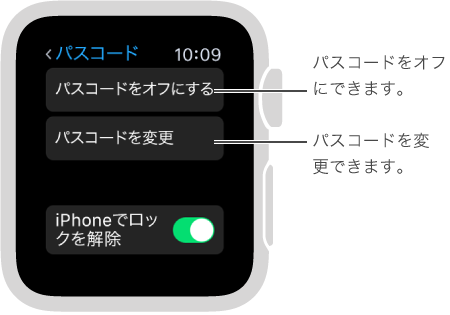
長いパスコードを使う: 4 桁より長いパスコードを使う場合は、iPhone で「Apple Watch」App を開き、「マイウォッチ」をタップし、「パスコード」をタップしてから、「簡単なパスコード」をオフにします。
パスコードをオフにする: 「設定」![]() を開き、「パスコード」をタップしてから、「パスコードをオフにする」をタップします。または、iPhone の「Apple Watch」App を開き、「マイウォッチ」をタップし、「パスコード」をタップしてから、「パスコードをオフにする」をタップします。
を開き、「パスコード」をタップしてから、「パスコードをオフにする」をタップします。または、iPhone の「Apple Watch」App を開き、「マイウォッチ」をタップし、「パスコード」をタップしてから、「パスコードをオフにする」をタップします。
参考: パスコードをオフにした場合は、Apple Watch で Apple Pay を使用できません。
自動でロックする: 手首検出をオンにすると、装着していないときは Apple Watch が自動的にロックされます。iPhone の「Apple Watch」App を開き、「マイウォッチ」をタップし、「一般」をタップしてから、「手首検出」をオンにします。「手首検出」をオフにした場合は、Apple Pay を使用できません。
手動でロックする: サイドボタンを長押しして、スライダが表示されたら、「デバイスをロック」スライダを右にドラッグします。次に Apple Watch を使用するときにパスコードを入力する必要があります。

パスコードの入力に 10 回失敗したら Apple Watch を消去する: Apple Watch を紛失したり盗難にあった場合に Apple Watch 内のコンテンツを保護するため、間違ったパスワードでスリープ解除が 10 回試行された場合にデータを消去するように Apple Watch を設定できます。iPhone の「Apple Watch」App を開き、「マイウォッチ」をタップし、「パスコード」をタップしてから、「データを消去」をオンにします。
パスコードを忘れた場合: iPhone と Apple Watch のペアリングを解除して Apple Watch の設定とパスコードを消去してから、ペアリングし直します。または、Apple Watch をリセットして、お使いの iPhone とペアリングし直します。Apple Watch の設定をリセットするを参照してください。